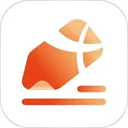
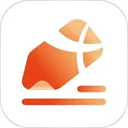
享做笔记安卓版功能强大且易用的手写笔记和思维导图应用。它可以让用户在屏幕上轻松地书写出纸的感觉,同时享做笔记安卓最新版软件功能丰富全面,支持手写转文字、语音识别等功能。无论是学习、工作还是日常生活中的笔记记录,享做笔记都将成为用户的得力助手。
在时间有限的情况下,享做笔记安卓版非常适合完成记录。用户可以根据自己的需求进行高度自定义,无论是思维导图、闪卡、无界笔记、普通笔记、PDF笔记,还是手账,享做笔记都能满足用户的各种需求。还支持导入Office文件,让用户可以方便地将已有的文件导入应用中进行编辑和整理。
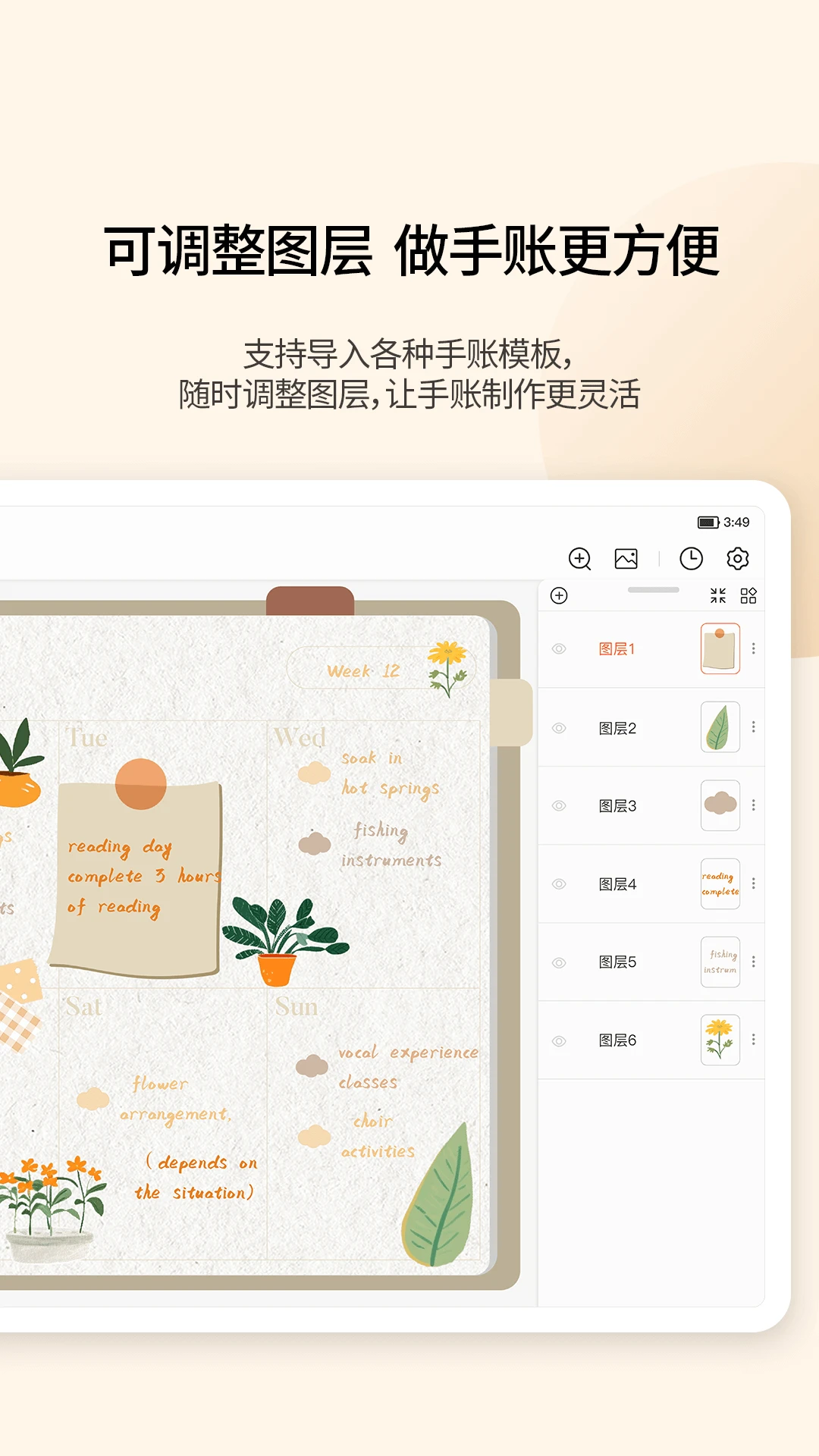
1、笔记功能
支持无界笔记、普通笔记、PDF笔记、手账等多种笔记形式
支持导入多种文件格式,包括 PDF、PPT、Doc、JPEG、PNG 等
支持插入 GIF、图片、音频、超链接等多种常见内容
提供多种纸张和封皮选择,自定义纸张模板和封皮模板
支持多种内置贴纸选择,自定义贴纸和导入导出
2、笔记效果
支持多种笔迹效果,自定义粗细色彩,并可收藏到笔盒
支持多种图形和线条,绘制时自动识别成型
支持多层图层操作,在创作时随意添加、调整和删除各种元素
3、放大书写
可以放大书写,放大页面内的任意位置,让书写更为精准
4、笔记功能
支持双开不同笔记,双开同一个笔记,多标签页
可以设置书签和超链接笔记任意内容
可以导出笔记为图片、PDF等形式,分享笔记
5、思维导图
支持自由摘录文档或笔记为思维导图
可以随意插入超链接文档或笔记内容
6、闪卡
支持自由摘录、手写、键入等操作,准确创建复习闪卡
根据艾宾浩斯记忆法,计算出优解的复习时间
7、云功能
提供自有享做云服务,加密存储多端同步,随时查看编辑分享
支持第三方 WebDAV 网盘(坚果云、华为云、百度云等)
1、打开享做笔记app,点击“+”按钮以创建新的笔记
2、选择新的笔记类型
3、如果创建的是笔记,首先编辑笔记的名称和背景封面等
4、打开笔记页面
5、点击左侧提供的笔记工具栏,点击可以调整笔迹的灵敏度等
6、现在,您可以开始随手写笔记了!
1、打开一个享做笔记,点击左上角的第一个图标,选择“所有笔记”,然后打开第二个笔记。
2、点击右上角的“历史”图标,然后点击第一个笔记左边的三点进入功能设置选项。
3、选择“【在左侧打开】”或“【在右侧打开】”即可同时打开两个笔记。